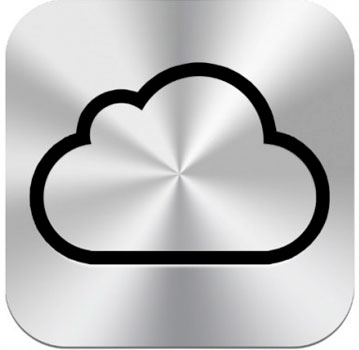Enfim tomei coragem e instalei, no meu iPad, o tal de iCloud da Apple! A decisão foi difícil porque eu usava o iPad com o Jailbreak, ou seja, eu podia baixar um programa de onde quisesse e não somente da Apple App Store! Além disso eu tinha o conforto de pegar qualquer arquivo utilizando um Pendrive direto no iPad. Lá se foi essa funcionalidade! Vamos ver quando a Apple se convence de que esta funcionalidade é boa e não faz mal a ninguém!

Bem, o que é o ICloud da APPLE – COMO FUNCIONA?
Ao se cadastrar no iCloud você ganha 5GB de espaço para armazenamento de arquivos e aplicativos. Além de que, as músicas que você adquiriu pelo iTunes Store, os aplicativos, os livros de domínio público e o Photo Stream não ocupam o espaço de armazenamento. Ou seja, o espaço é destinado às mensagens, a documentos e a informações sobre contas.
Com o iCloud, não é necessário que você faça a sincronização de músicas ou mensagens para tê-las em seu celular ou smartphone, basta utilizar a internet 3G ou a conexão Wi-Fi. O aplicativo também permite que você crie um histórico de compra, independente do dispositivo que tenha usado para adquiri-las.
Ao tirar fotos em aparelhos com IOS, automaticamente elas são enviadas para os demais dispositivos que você possui, criando um álbum de Photo Stream. E para isso também não é necessário sincronizar ou enviar a imagem: ela irá simplesmente aparecer aonde você deseja, desde que esteja conectado a internet 3G ou Wi-fi.
Os documentos também funcionam da mesma maneira. Você cria ou edita documentos e eles serão automaticamente enviados para os seus demais dispositivos. Assim você pode editá-los como e quando quiser.
O meu iPad tem 64 GBytes, portanto ficou à noite toda para fazer o backup do mesmo. Para facilitar eu ainda apaguei os meus vídeos fotos e músics que tinha no mesmo, porque afinal tudo isto já estava no meu PC, e não vi necessidade de backup.
Ao acordar pela manhã, vi que a instalação foi feita de acordo, só que os aplicativos ainda não rodavam. O iTunes indicava que esta atualizando os Apps. Na tela do iPad, em Ajustes/icloud percebi que é possível se escolher o aplicativo que você quer ter sincronizado pelo icloud, e portanto você pode ir eliminando um a um (dá uma trabalheira do inferno!), deixando somente aqueles Apps que armazenam documentos importantes e que fazem jus ao backup na nuvem (iCloud) a menos que você queira pagar pelo espaço utilizado, de acordo com a tabela na figura acima.
Posso dizer que estou satisfeito com o que vi até agora, e a coisa parece funcionar direitinho. Vamos aguardar.
Estou agora sincronizando as músicas e as fotos e os aplicativos já estão rodando à contento. Falo depois para os leitores, num próximo post em breve, como está sendo esta experiência.
Uma ótima semana a todos e até a próxima!